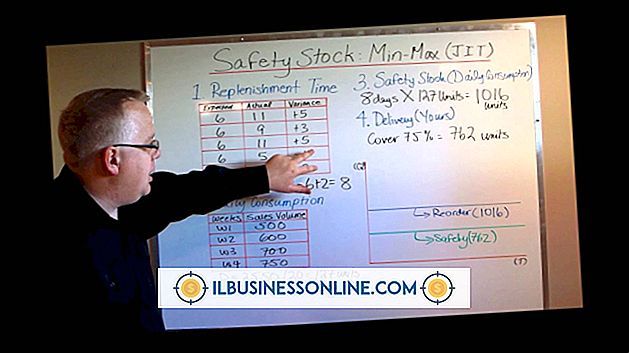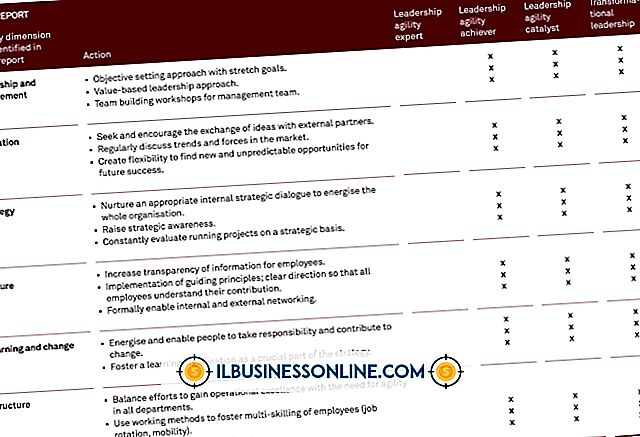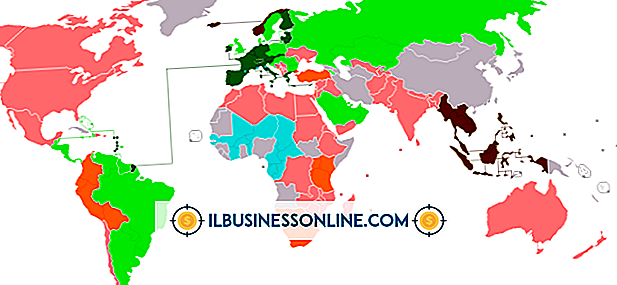Sådan deaktiveres en Outlook-fejlrapport

Når der opstår en fejl, overfører Microsoft Outlook automatisk en fejlrapport til Microsofts supportteam. Der kan imidlertid opstå problemer, når du får en vedvarende fejl, der muligvis ikke er gyldig, f.eks. Når du får en fejlmeddelelse, hver gang du lukker Outlook. Du kan dog deaktivere eller justere indstillingerne for Microsoft Error Reporting i Outlook, så meddelelsen Fejlrapport ikke vises, og rapporten sendes ikke til Microsoft.
1.
Tryk på "Windows-C" for at åbne Charms-linjen, klik på "Søg", og skriv derefter "Kontrolpanel" i søgefeltet. Knappen Kontrolpanel vises på skærmen, mens du skriver klik på genvejen "Kontrolpanel" for at åbne appleten.
2.
Klik på linket "Action Center" i afsnittet "System og sikkerhed", klik på "Change Action Center Settings", og klik derefter på linket "Problem Reporting Settings" nederst på skærmen.
3.
Klik på "Vælg programmer for at udelukke fra rapportering", og fjern markeringen af indstillingen Microsoft Outlook i listen Udelukkede programmer.
4.
Klik på "OK" for at gemme indstillingerne. Fejlrapportering er nu deaktiveret for Outlook.
Tips
- Foretag alle forsøg på at løse fejlen, før du deaktiverer fejlmeddelelsen og rapporterer. Når du deaktiverer fejlrapportering, deaktiveres endda rapporter for gyldige problemer.
- Du kan også deaktivere al fejlrapportering ved at klikke på knappen "Aldrig kontrollere for løsninger" på skærmen Action Center Settings, og derefter klikke på "OK" for at gemme indstillingerne.
Advarsel
- Oplysninger i disse trin gælder for Microsoft Outlook 2013, der kører på Windows 8.1 eller nyere. Instruktionerne kan variere lidt eller signifikant for andre versioner af Outlook eller Windows-operativsystemet.